Installer Hyper-V sur VMware Workstation 10
I. Présentation
Cela est intéressant de pouvoir installer l'hyperviseur de Microsoft en VM pour effectuer des tests. Ce procédé s'appelle de la nested virtualization : de la virtualisation dans la virtualisation, dans notre cas on parlera plus précisément de nesting Hyper-V.
Pour ma part, j'utilise un PC sous Windows 8.1 avec VMware Workstation 10 installé, dans le but d'ajouter la fonctionnalité Hyper-V à une machine sous Windows Server 2012 R2.
Si vous tentez une installation sans effectuer de configuration adéquat de votre machine virtuelle, vous obtiendrez ce message :
II. Procédure
Après avoir fait face à ce message d'erreur, éteignez votre machine virtuelle proprement via le menu du système d'exploitation ou par le menu de VMware Workstation (clic droit sur la VM, Power, Shut Down Guest).
Nous devons modifier le fichier de configuration VMX de la machine virtuelle, ce dernier se trouve dans le répertoire de stockage de la VM. Vous devriez retrouver une arborescence comme ceci et le fichier .vmx :
Éditez ce fichier de configuration avec votre éditeur de texte préféré et ajoutez ceci à la fin du fichier :
hypervisor.cpuid.v0 = "FALSE" mce.enable = "TRUE" vhu.enable = "TRUE"
Le paramètre "hypervisor.cpuid.v0" lorsqu'il est actif indique à l'OS de la machine virtuelle qu'il est exécuté sur un environnement virtualisé. On le passe à FALSE pour que Windows Server ne se rende pas compte qu'il est virtualisé.
Le paramètre "mce.enable" permet de rendre actif le Machine Check Exception afin d'autoriser la machine virtuelle à rapporter des erreurs CPU. Enfin, "vhu.enable" permet d'activer le mode nested.
Une fois les modifications effectuées, sauvegardez le fichier de configuration. Ensuite, accédez aux paramètres de votre VM en effectuant un clic droit sur son nom dans VMware Workstation puis "Settings". Accédez à la section "Processors" et cochez les deux options suivantes utiles pour le mode nested :
- Virtualize Intel VT-x/EPT or AMD-V/RVI
- Virtualize CPU performance counters
Validez. Votre VM est fin prête, il ne reste plus qu'à démarrer votre machine virtuelle et à effectuer l'installation d'Hyper-V !
J'en ai profité pour faire une procédure en vidéo :


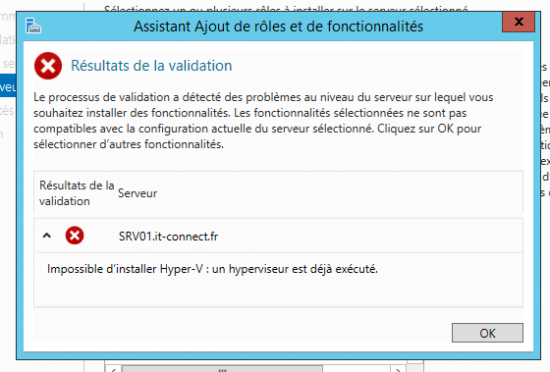
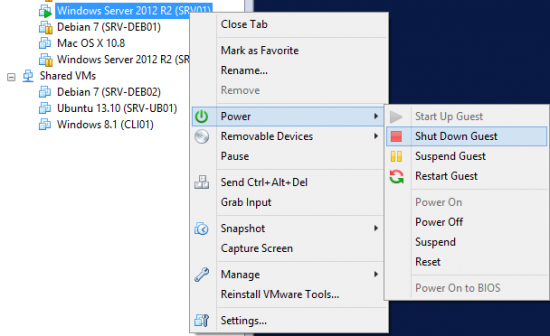
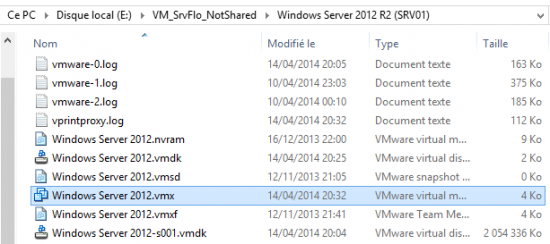

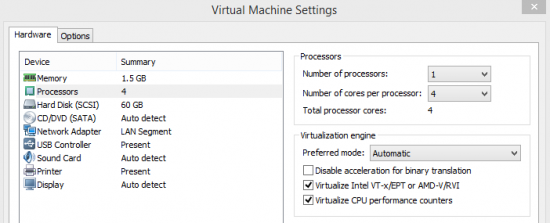
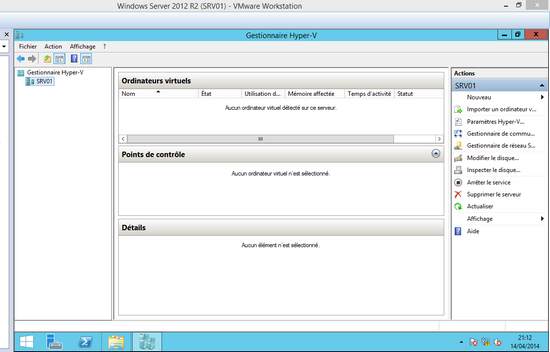









Ou on peut selectionner « Hyper-V (Unsupported) » dans le type de version lorsque l’on installe la VM.Et tout se configure automatiquement 😉
http://i59.tinypic.com/28van12.jpg
Oui mais cela ne permet de profiter des VMware Tools pour Windows Server 2012, si ?
C’est toujours intéressant de savoir exactement le réglage à effectuer 🙂
Bonne journée !
Oui on a toujours la possibilité d’installer & profiter des vmware tools 😉
i wonder how to do that with a windows pro install in vmware
merci, ca ma bien aider, clair et précis, d’ailleurs ce n’est pas la première fois que je repasse par ce site.
encore merci.
nico, noumea
franchement votre blog est génial bonne continuation pour la suite 😀
En train de reproduire l’infra d’un client à la maison en un cours laps de temps une boule au ventre et une deadline avec procédure.
Quand j’ai vu le message d’erreur refusant l’Hyper-V Nesting j’avoue n’avoir pas tout de suite pensé qu’il y avait un contournement, la minute suivante j’étais sur votre blog.
MERCI BEAUCOUP.
Je replonge. (comme quelqu’un l’a dis plus haut ce n’est pas la première fois non plus que je trouve ici une réponse à une question. Re Merci Beaucoup)
Clair et concis = nikel !
Je vous remercie beaucoup pour votre aide j’étais coincé.
salut,
y’a t’il une possibilité d’installer le ro^le hyper-v 2012 server dans une vm hyper-v qui tourne sur windows 10??
cordialement.